Markdown は、そのシンプルさと読みやすさから、ライターや開発者に人気のフォーマットです。プレーンテキストの構文を使って簡単にコンテンツをフォーマットすることができます。しかし、Markdown ファイルを Word ドキュメントや PDF ファイルなどの汎用的なフォーマットに変換することは、ドキュメントを他のユーザーと共有したり、複雑なフォーマットを可能にしたり、デバイスやプラットフォーム間で互換性と一貫性を確保したりするために不可欠です。この記事では、Spire.Doc for Java を使って、Markdown ファイルを Word と PDF ファイルに変換する方法を紹介します。
- Java で Markdown ファイルを Word ドキュメントに変換する
- Java で Markdown ファイルを PDF ドキュメントに変換する
- 変換後のドキュメントのページ設定をカスタマイズする
Spire.Doc for Java をインストールします
まず、Spire.Doc for Java を Java プロジェクトに追加する必要があります。JAR ファイルは、このリンクからダウンロードできます。Maven を使用する場合は、次のコードをプロジェクトの pom.xml ファイルに追加する必要があります。
<repositories>
<repository>
<id>com.e-iceblue</id>
<name>e-iceblue</name>
<url>https://repo.e-iceblue.com/nexus/content/groups/public/</url>
</repository>
</repositories>
<dependencies>
<dependency>
<groupId>e-iceblue</groupId>
<artifactId>spire.doc</artifactId>
<version>12.4.14</version>
</dependency>
</dependencies>Java で Markdown ファイルを Word ドキュメントに変換する
Spire.Doc for Java は、Document.loadFromFile(String: fileName, FileFormat.Markdown) メソッドを使って Markdown ファイルを読み込み、Document.saveToFile(String: fileName, FileFormat: fileFormat) メソッドを使って Word ドキュメントとして保存することで、Markdown 形式を Word ドキュメント形式と PDF ドキュメント形式に変換する簡単な方法を提供しています。
Markdown ファイルには画像がリンクとして格納されているため、変換後に画像を保持したい場合は、さらに処理する必要があることに注意してください。
Markdown ファイルを Word ドキュメントに変換する手順は以下のとおりです。
- Document クラスのインスタンスを作成します。
- Document.loadFromFile(String: fileName, FileFormat.Markdown) メソッドを使って、Markdown ファイルを読み込みます。
- Document.saveToFile(String: fileName, FileFormat.Docx) メソッドを使って、Markdown ファイルを Word ドキュメントとして保存します。
- Java
import com.spire.doc.Document;
import com.spire.doc.FileFormat;
public class MarkdownToWord {
public static void main(String[] args) {
// Documentクラスのインスタンスを作成します。
Document doc = new Document();
// Markdownファイルを読み込みます。
doc.loadFromFile("サンプル.md", FileFormat.Markdown);
// MarkdownファイルをWordドキュメントとして保存します。
doc.saveToFile("output/MarkdownをWordに変換.docx", FileFormat.Docx);
// リソースを解放します。
doc.dispose();
}
}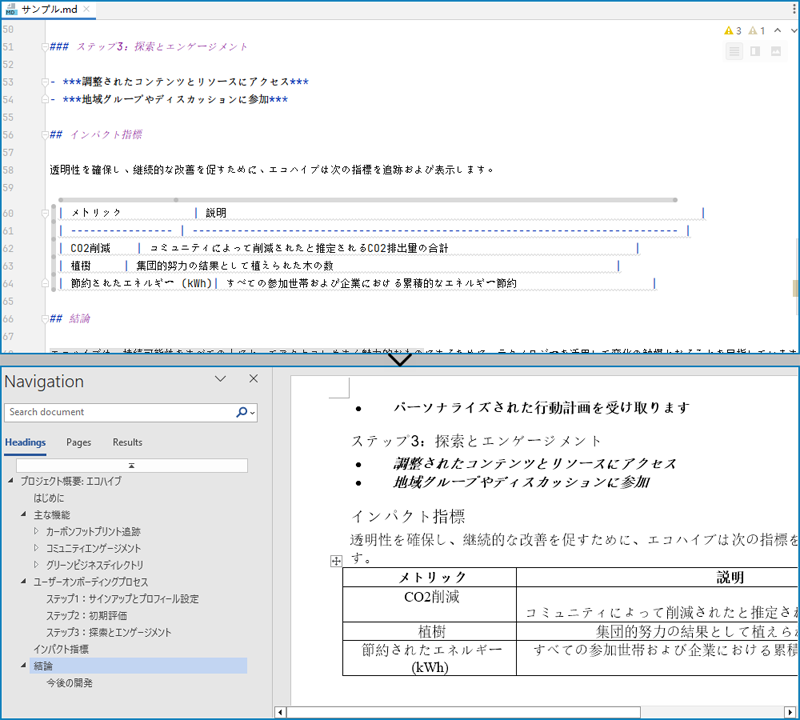
Java で Markdown ファイルを PDF ドキュメントに変換する
Document.saveToFile() メソッドのフォーマットパラメータとして FileFormat.PDF Enum を使用することで、Markdown ファイルを直接 PDF ドキュメントに変換することができます。
Markdown ファイルを PDF ドキュメントに変換する手順は以下のとおりです。
- Document クラスのインスタンスを作成します。
- Document.loadFromFile(String: fileName, FileFormat.Markdown) メソッドを使って、Markdown ファイルを読み込みます。
- Document.saveToFile(String: fileName, FileFormat.PDF) メソッドを使って、Markdown ファイルを PDF ドキュメントとして保存します。
- Java
import com.spire.doc.Document;
import com.spire.doc.FileFormat;
public class MarkdownToPDF {
public static void main(String[] args) {
// Documentクラスのインスタンスを作成します。
Document doc = new Document();
// Markdownファイルを読み込みます。
doc.loadFromFile("サンプル.md");
// MarkdownファイルをPDFファイルとして保存します。
doc.saveToFile("output/MarkdownをPDFに変換.pdf", FileFormat.PDF);
// リソースを解放します。
doc.dispose();
}
}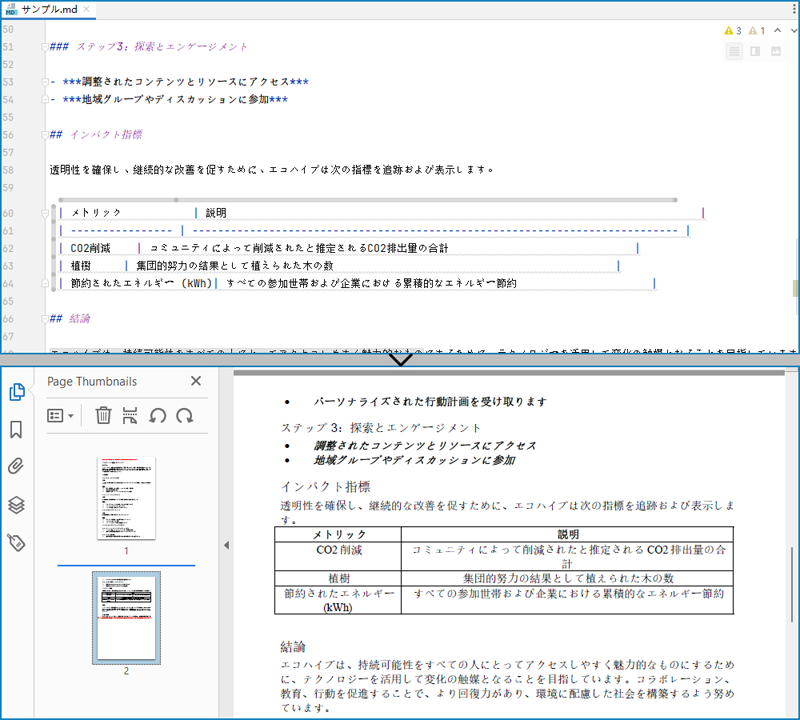
変換後のドキュメントのページ設定をカスタマイズする
Spire.Doc for Java は、PageSetup クラスに、変換前にページ設定を行うためのメソッドを提供しています。これにより、変換後のドキュメントのページ余白やページサイズなどのページ設定を制御することができます。
変換後のドキュメントのページ設定をカスタマイズする手順は以下のとおりです。
- Document クラスのインスタンスを作成します。
- Document.loadFromFile(String: fileName, FileFormat.Markdown) メソッドを使って、Markdown ファイルを読み込みます。
- Document.getSections().get() メソッドを使って、最初のセクションを取得します。
- PageSetup クラスのメソッドを使って、ページサイズ、ページの向き、ページ余白を設定します。
- Document.saveToFile(String: fileName, FileFormat.PDF) メソッドを使って、Markdown ファイルを PDF ドキュメントとして保存します。
- Java
import com.spire.doc.Document;
import com.spire.doc.FileFormat;
import com.spire.doc.PageSetup;
import com.spire.doc.Section;
import com.spire.doc.documents.MarginsF;
import com.spire.doc.documents.PageOrientation;
import com.spire.doc.documents.PageSize;
public class PageSettingMarkdown {
public static void main(String[] args) {
// Documentクラスのインスタンスを作成します。
Document doc = new Document();
// Markdownファイルを読み込みます。
doc.loadFromFile("サンプル.md");
// 最初のセクションを取得します。
Section section = doc.getSections().get(0);
// ページ設定を取得します。
PageSetup pageSetup = section.getPageSetup();
// ページサイズ、向き、余白を設定します。
pageSetup.setPageSize(PageSize.Letter);
pageSetup.setOrientation(PageOrientation.Landscape);
pageSetup.setMargins(new MarginsF(100, 100, 100, 100));
// MarkdownファイルをPDFファイルとして保存します。
doc.saveToFile("output/MarkdownをPDFに変換.pdf", FileFormat.PDF);
// リソースを解放します。
doc.dispose();
}
}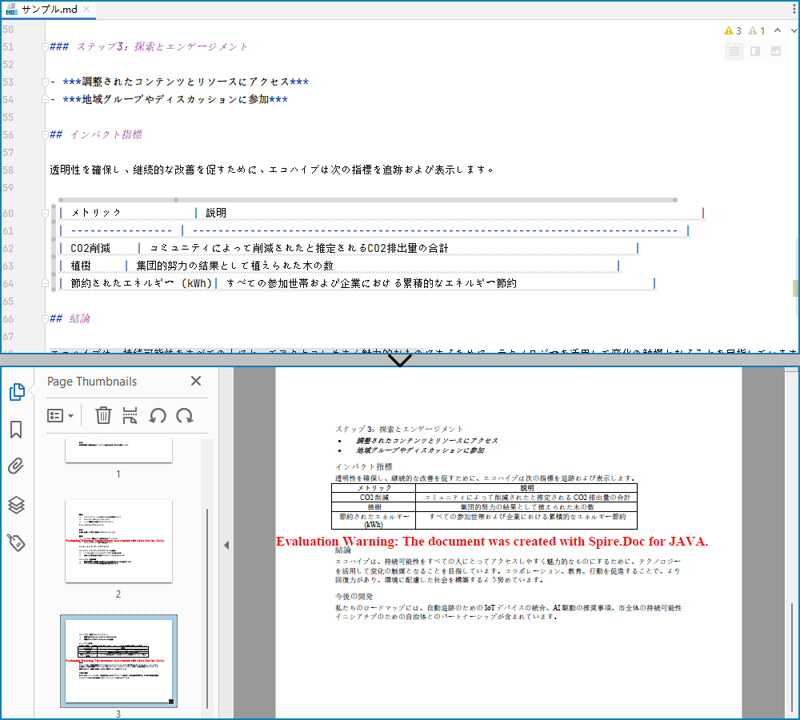
一時ライセンスを申請する
結果ドキュメントから評価メッセージを削除したい場合、または機能制限を取り除く場合は、についてこのメールアドレスはスパムボットから保護されています。閲覧するにはJavaScriptを有効にする必要があります。にお問い合わせ、30 日間有効な一時ライセンスを取得してください。







